TeamViewer
Wenn Sie unsere Unterstützung direkt auf Ihrem Gerät benötigen, installieren Sie bitte den TeamViewer QuickSupport für Ihr jeweiliges Endgerät. Alle hier angeführten Links führen direkt zum Hersteller und laden die aktuellste Version von TeamViewer QuickSupport herunter.
Sobald Sie die Software installiert oder geöffnet haben, halten bitte die angezeigte ID und das Passwort bereit. Sie können uns dann telefonisch kontaktieren und ein Mitarbeiter wird sich direkt zu Ihnen auf Ihren Computer verbinden. Achten Sie auch darauf, dass der Indikator für die sichere Verbindung zu den TeamViewer-Servern am unteren Ende des Programmfensters grün ist, damit eine Verbindung durch uns aufgebaut werden kann.
Beachten Sie, dass nach der Installation TeamViewer QuickSupport noch die Berechtigungen für die Bildschirmfreigabe erteilt werden müssen. Je nach Plattform erfolgt das zu unterschiedlichen Zeitpunkten.
Windows
Hier startet die TeamViewer-Sitzung direkt nach Eingabe der ID und des Passworts - keine weiteren Schritte sind Ihrerseits nötig.
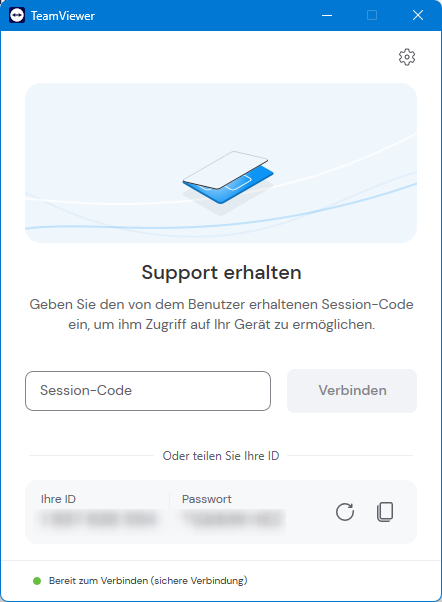
MacOS
Nach dem Öffnen einer neu installierten TeamViewer QuickSupport-App, wird ein Einrichtungsdialog gestartet, der Sie beim Erteilen der notwendigen Berechtigungen anleitet. Klicken Sie dazu einfach auf den blau hinterlegten Schriftzug "... konfigurieren", um ins richtige Menü weitergeleitet zu werden. Sobald alle Einstellungen richtig gesetzt wurden, steht neben beiden Punkten ein grüner Haken und der Button "Fortsetzen" wird klickbar. Danach kann die Verbindung durch einen unserer Techniker gestartet werden.
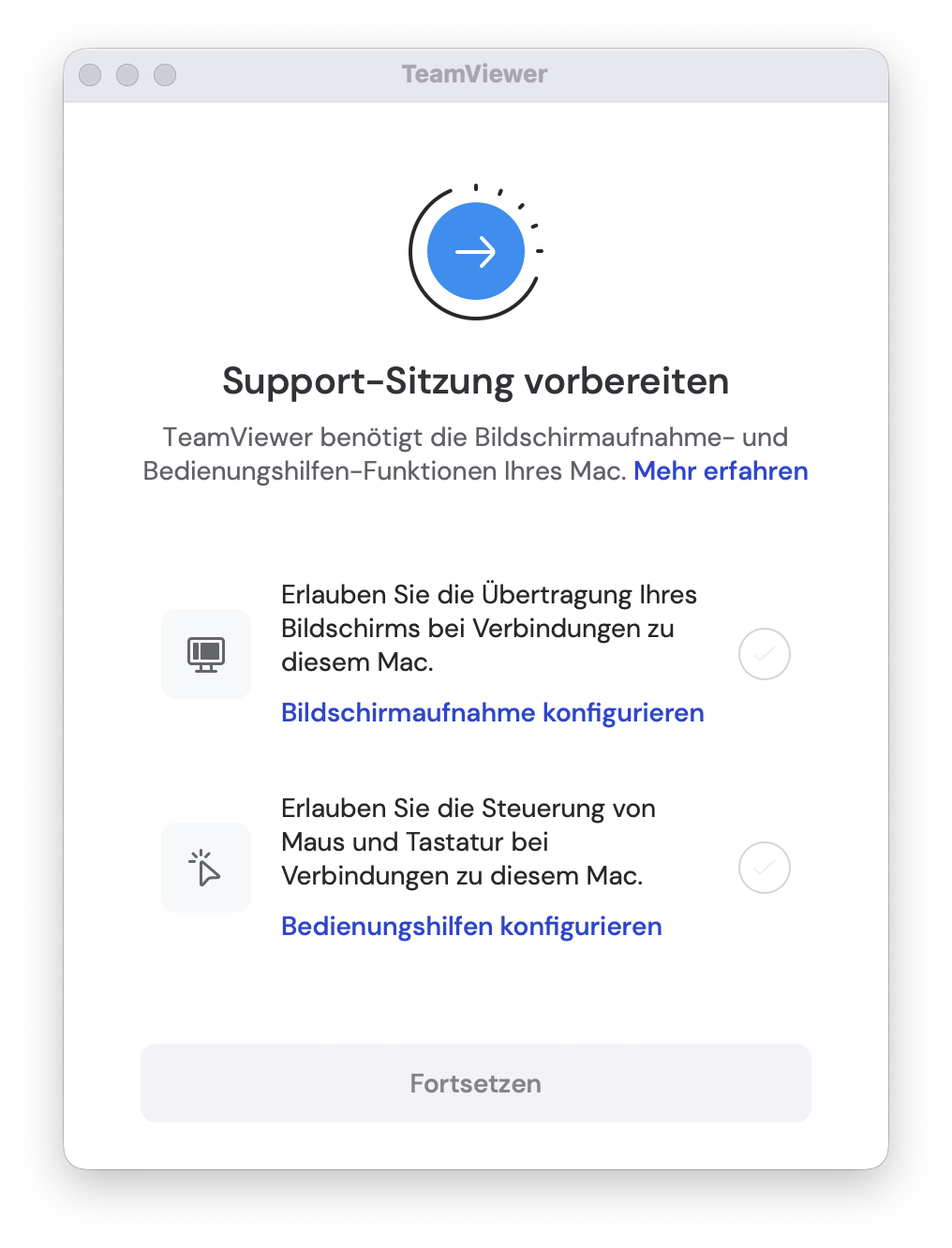
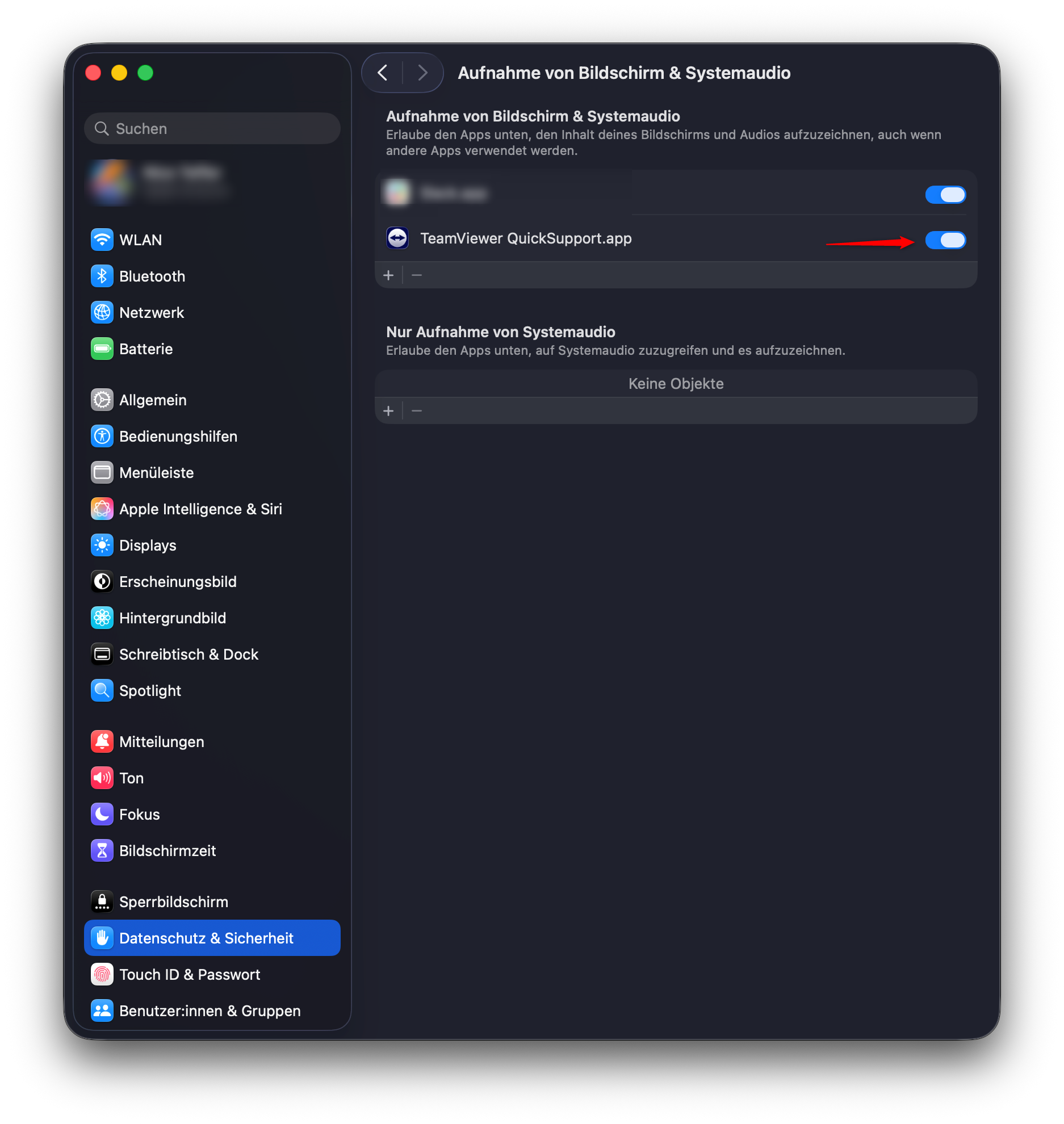
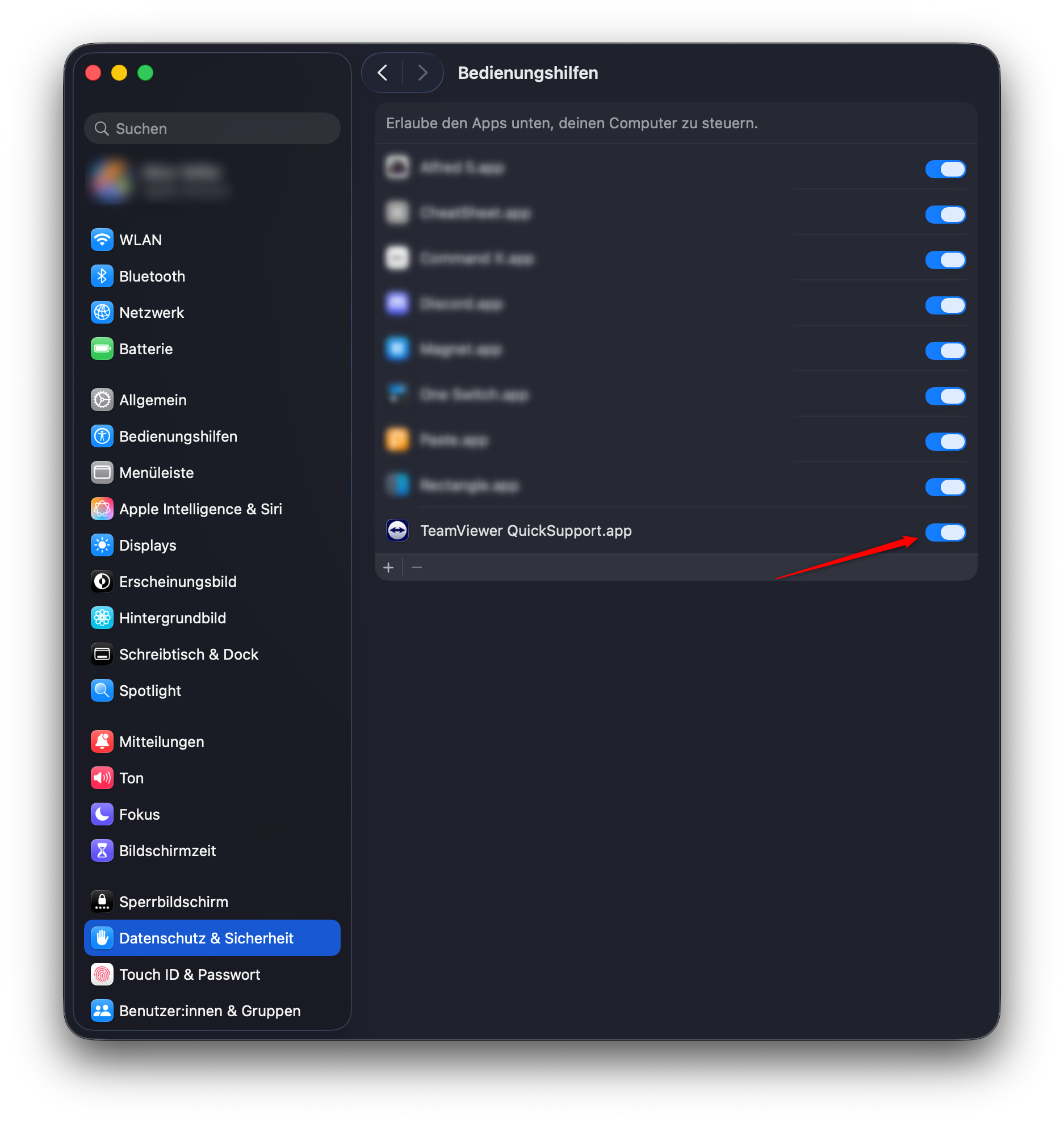
Sowohl die Aufnahme von Bildschirm & Systemaudio als auch die Bedienungshilfen müssen aktiviert werden, ansonsten kann keine TeamViewer-Sitzung gestartet werden.
iOS
Auch unter iOS müssen Sie der App bestimmte Berechtigungen einräumen, damit Sie eine Verbindung zum TeamViewer-Server bzw. zu unseren Technikern herstellen kann. Beachten Sie, dass aufgrund einer Firmware-Einschränkung auf allen iOS-Geräten keine Fernsteuerung durch uns möglich ist, wird Ihnen aber anleitend zur Seite stehen können.
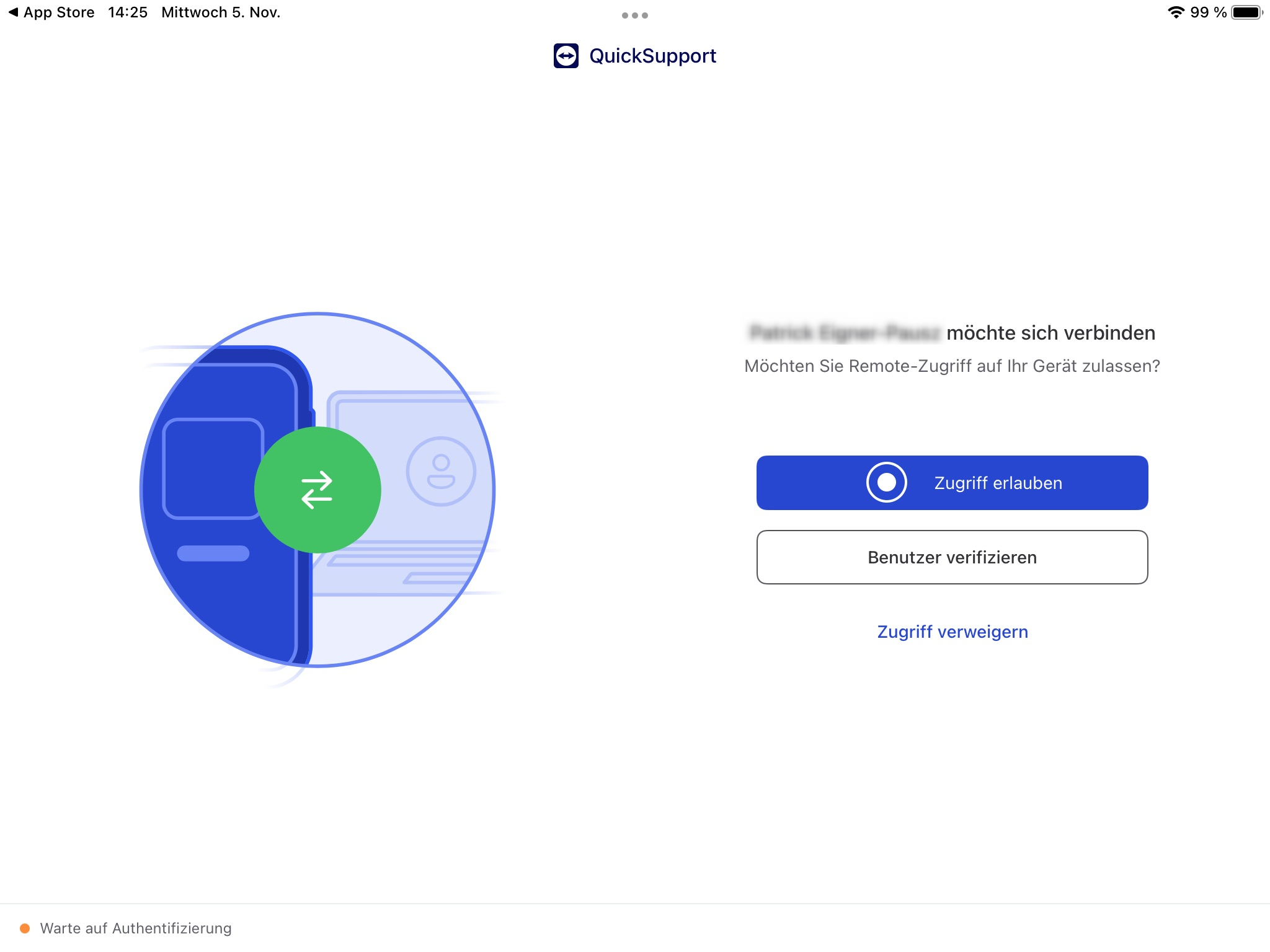
Eine gesonderte Authentifizierung ist nicht mehr nötig, Sie müssen nur noch die Bildschirmfreigabe starten.
Android
Unter Android müssen Sie zunächst der App erlauben, dass Sie über anderen Apps angezeigt und Benachrichtigungen gesendet werden dürfen.
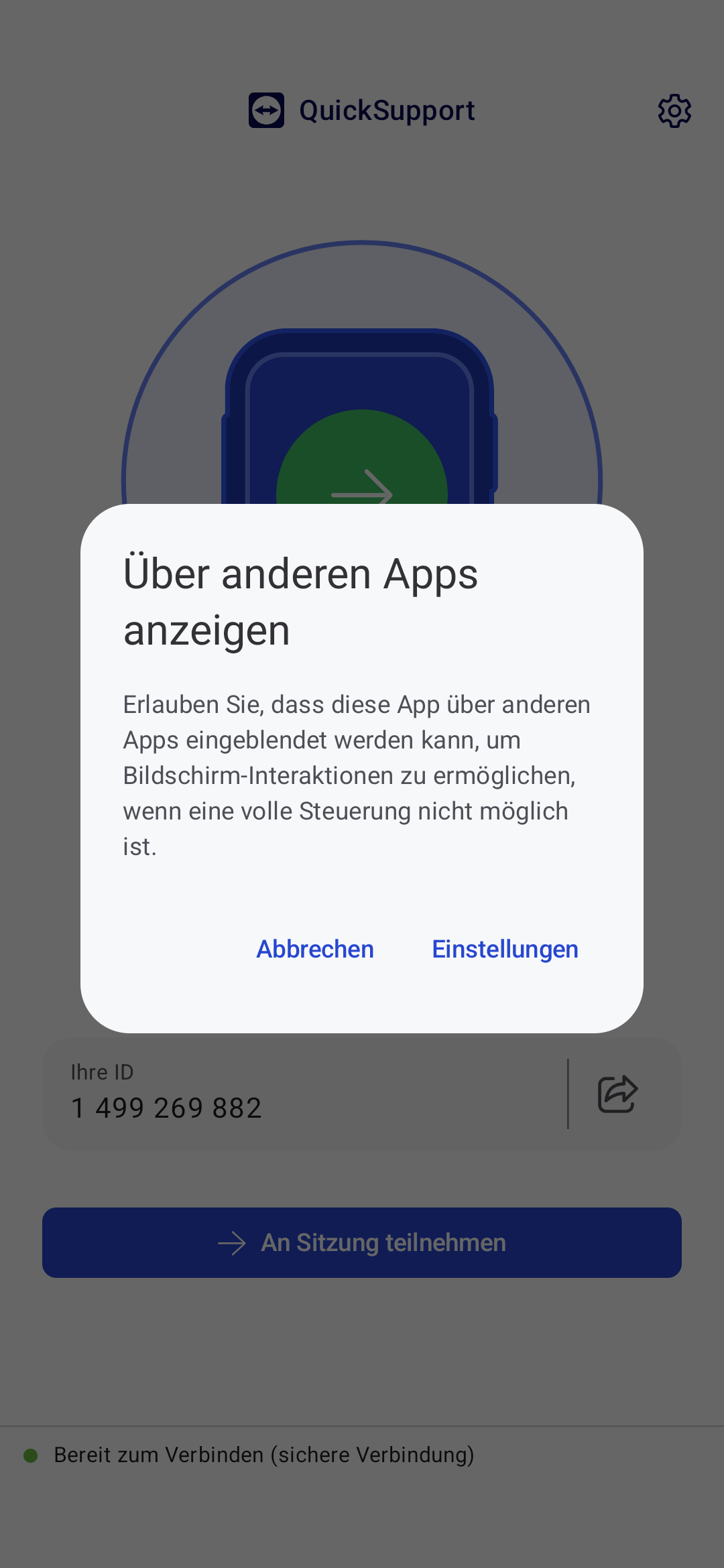
Während des Verbindungsaufbaus müssen Sie einmalig den Zugriff durch unseren Techniker freigeben.
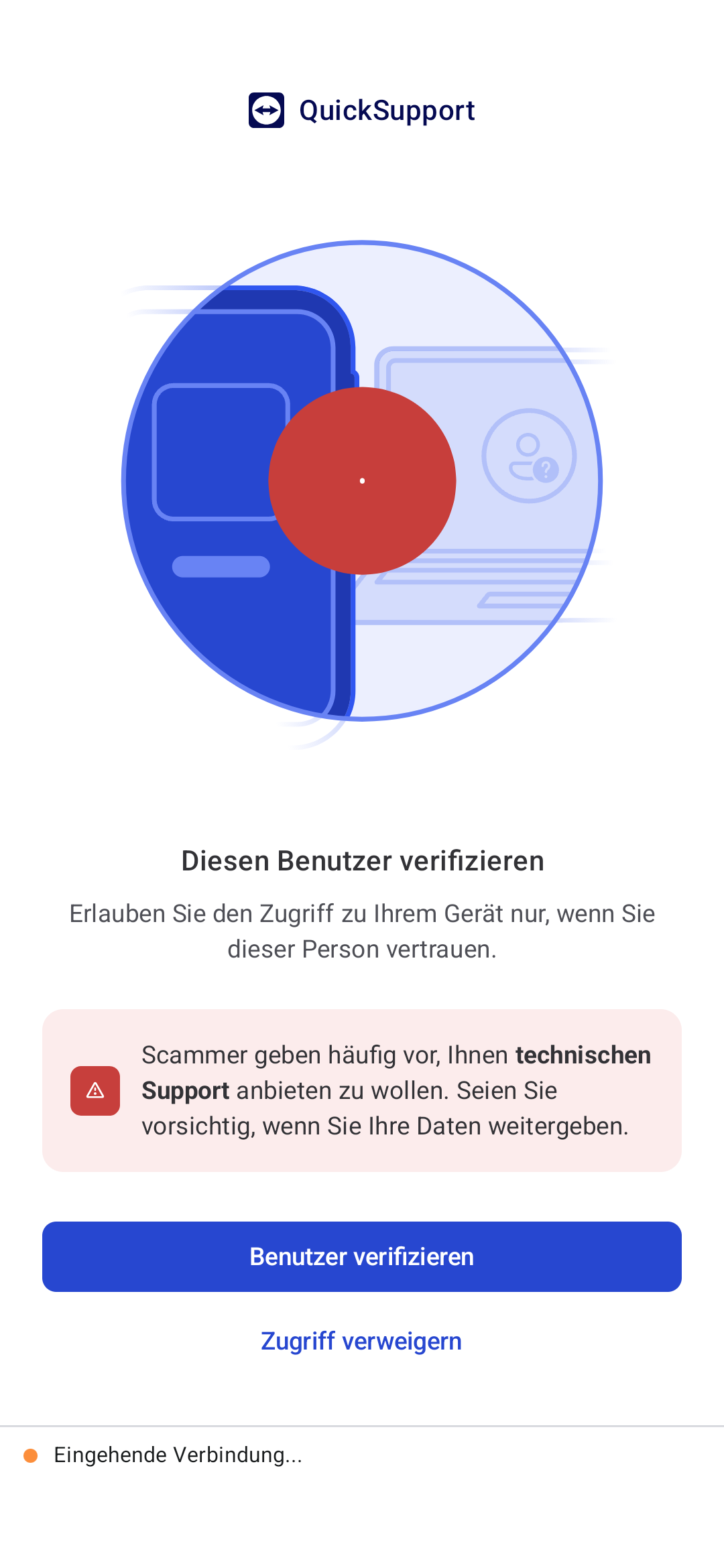
Linux
Öffnen Sie die TeamViewer QuickSupport App und halten dann die ID und das Passwort bereit.
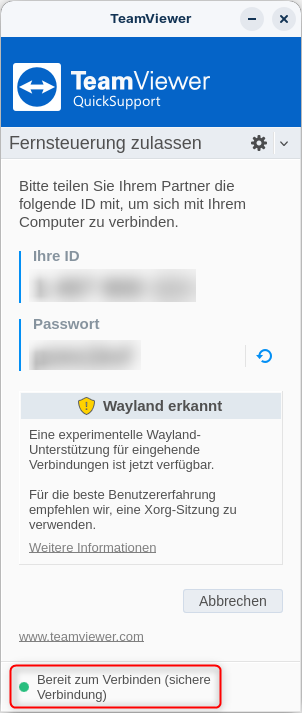
Sobald sich einer unserer Techniker versucht mit den bereits erwähnten Zugangsdaten mit Ihrem Gerät zu verbinden, werden Sie dazu aufgefordert, die entfernte Bedienung zu erlauben. Erlauben Sie diese (1) und starten die Session mit einem Klick auf den Button "Freigeben" (2).
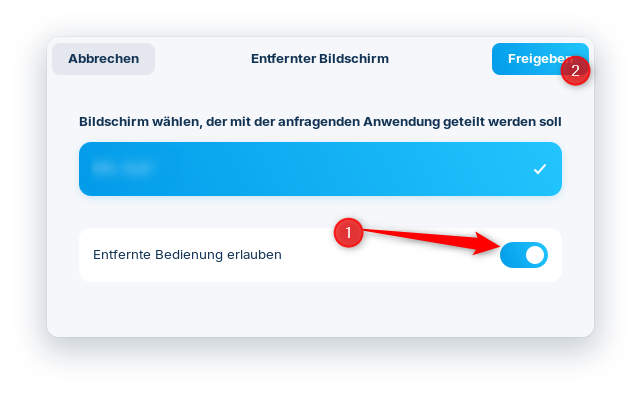
TeamViewer ist oft praktisch, um kompliziertere Vorgänge zu veranschaulichen oder um ein Problem an uns zu melden. Aucch wenn Sie eine konkrete Frage etwa zur E-Mail-Client-Einrichtung haben und nicht weiterkommen, können Sie uns gerne auf den TeamViewer Support ansprechen.
Beachten Sie bitte, dass der TeamViewer-Support zu unseren Premium-Support-Leistungen gehört und kostenpflichtig ist. Mehr hierzu unter: easyname Premium-Services